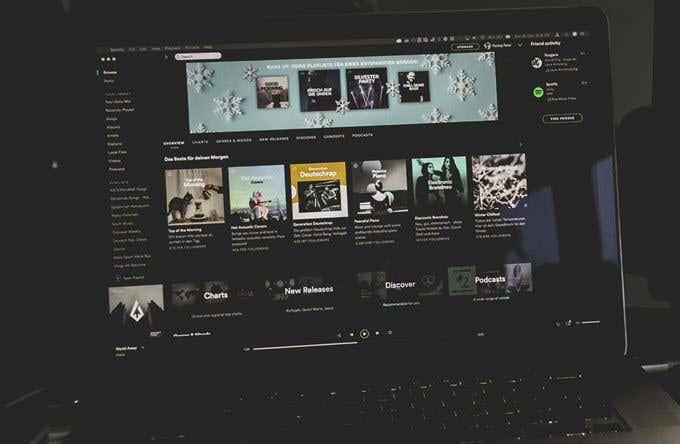Uma das partes mais frustrantes de ter um pequeno SSD dedicado ao sistema operacional Windows é o fato de que alguns instaladores de software simplesmente não oferecem a opção de instalação fora da unidade principal.
Existem até alguns aplicativos que permitem armazenar seus dados de instalação em uma unidade secundária, mas ainda colocar arquivos temporários ou de cache na unidade principal. Para qualquer pessoa interessada em manter sua unidade principal agradável e organizada, isso pode ser um grande problema.
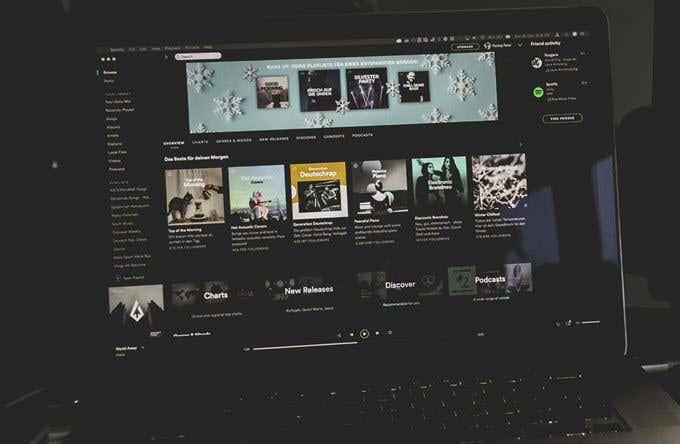
O Spotify é um dos muitos aplicativos do Windows que você acabará descobrindo ocupando uma grande bagunça de espaço. Isso se deve à maneira como o Spotify armazena seus dados localmente em cache, para que você não esteja constantemente retransmitindo músicas de seus servidores. Ele serve como uma maneira de o Spotify economizar largura de banda e entregar instantaneamente sua música sem a necessidade de buffer.
No entanto, isso tem um preço para aqueles de nós que tentam economizar um precioso espaço em disco. Nem todo mundo pode se dar ao luxo de ter vários gigabytes de dados locais do Spotify em sua unidade principal, e a boa notícia é que há uma maneira de contornar isso. Vamos falar sobre como você pode mover os dados do cache local do Spotify para um novo local no Windows.
Como alterar a localização dos dados do Spotify no Windows
Para executar esta tarefa, vamos usar algo chamado link simbólico ou junção de diretório. Uma junção de diretório efetivamente cria um espelho de seus dados em um caminho de arquivo, mas na verdade armazena os dados em outro.
A primeira coisa que precisamos fazer é encontrar exatamente onde está a pasta de dados do Spotify. Para fazer isso, pressione as teclas Windows + R para abrir um prompt de execução. Aqui, digite “ %localappdata ” e pressione Enter .

Isso deve abrir uma janela do Windows Explorer da pasta AppData\Local dentro do local do seu perfil de usuário do Windows. Nesta lista de arquivos, encontre a pasta Spotify e abra-a.

A pasta Data é o que contém todos os seus dados de música em cache. Você pode clicar com o botão direito do mouse nela e selecionar Propriedades para ver o tamanho dessa pasta. É tão grande que você gostaria de retirá-lo de sua unidade atual e colocá-lo em outro? Excelente! É o que faremos a seguir.
O primeiro passo é ter certeza de que o Spotify não está sendo executado em sua máquina. Depois de certificar-se de que está fechado, você deseja selecionar a pasta Dados e pressionar as teclas Ctrl + C para copiá-la.
Em seguida, abra uma segunda janela do Windows Explorer do local para onde você deseja mover seus dados do Spotify. Nesse local, pressione Ctrl + V para colar a pasta.

Acima, você pode ver que criei um novo local para armazenar meus dados em D:\craig\Spotify . A pasta Data colada aqui contém o conteúdo dessa mesma pasta em C:\Users\craig\AppData\Local\Spotify .
Em seguida, verifique se as duas pastas são idênticas. Olhe dentro de ambos para ver se você copiou completamente todos os arquivos corretamente. Depois de concluído, volte para o local original da pasta Spotify (em nossa primeira janela do Windows Explorer em AppData\Local ), selecione a pasta Data que acabamos de copiar e pressione a tecla Delete para excluí-la.
Em seguida, vamos criar uma junção de diretório para que sua nova pasta Data aponte para onde estava a antiga. Para fazer isso, pressione as teclas Windows + R para abrir novamente o prompt Executar. Digite “ cmd ”, mas certifique-se de pressionar Ctrl + Shift + Enter (em vez de apenas Enter ) - isso executa o prompt como administrador.

É aqui que começaremos a criar nossa junção de diretório. Você deseja digitar o seguinte comando: mklink /j
, Onde
é o caminho para a pasta original (que estamos recriando) e é o caminho para a nova pasta (que colamos).
No meu exemplo acima, eu executaria este comando: mklink /j C:\Users\craig\AppData\Local\Spotify D:\craig\Spotify
É importante colocar os caminhos de pasta entre aspas se eles contiverem um espaço.

Você verá uma mensagem de sucesso após a criação da junção do diretório. Você também deve ver que a pasta Data agora aparece novamente em nosso local original, desta vez com o pequeno ícone de “atalho” no canto inferior esquerdo.

É isso! Agora, quando você toca música no Spotify, ele ainda armazena esses dados na pasta original no local do seu link. No entanto, a junção do diretório irá movê-lo automaticamente para o novo local e “espelhá-lo” no local original.
Para aqueles que usam o Spotify diariamente, anos de uso regular podem fazer com que essa pasta aumente de tamanho. Com este simples truque de junção de diretório, você pode armazenar todos esses dados em qualquer pasta em qualquer unidade.
O melhor de tudo é que esse mesmo procedimento pode ser útil em muitos outros cenários úteis — confira como usamos um link simbólico para sincronizar pastas com o Dropbox e o OneDrive !